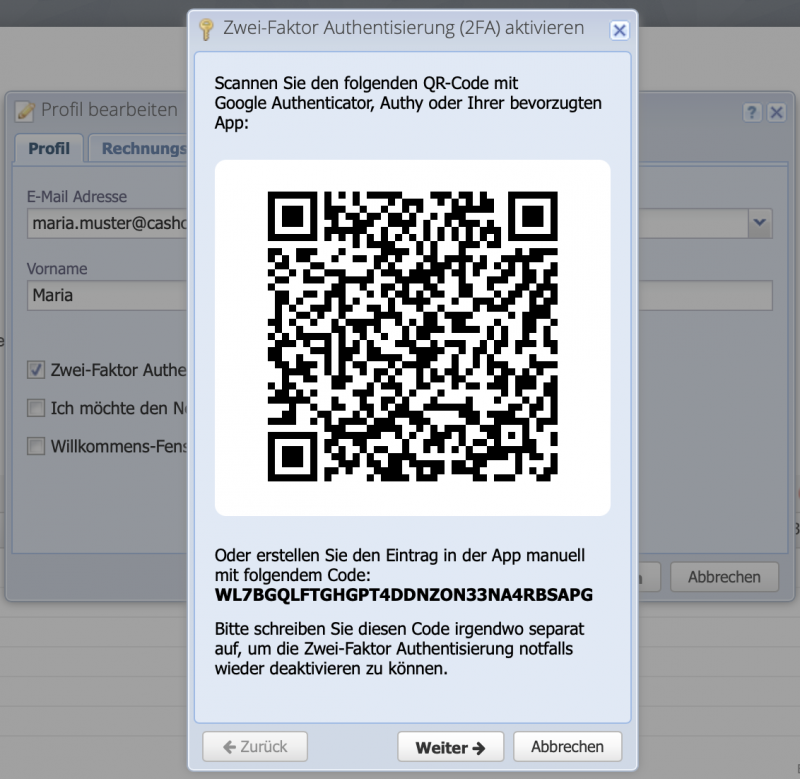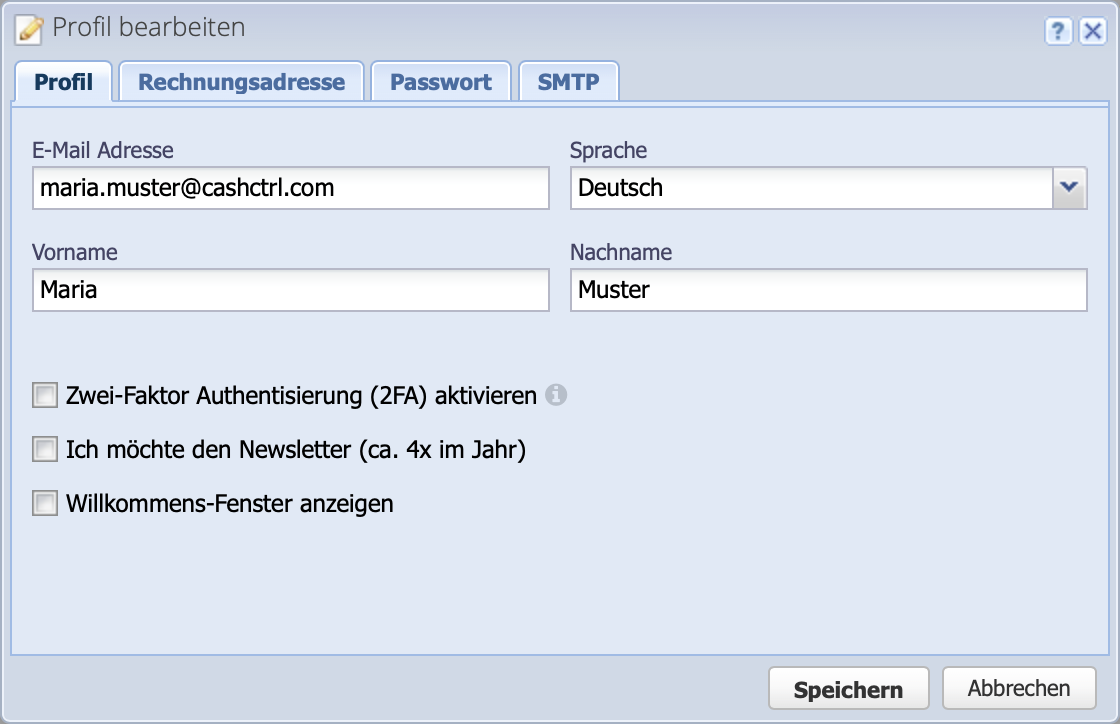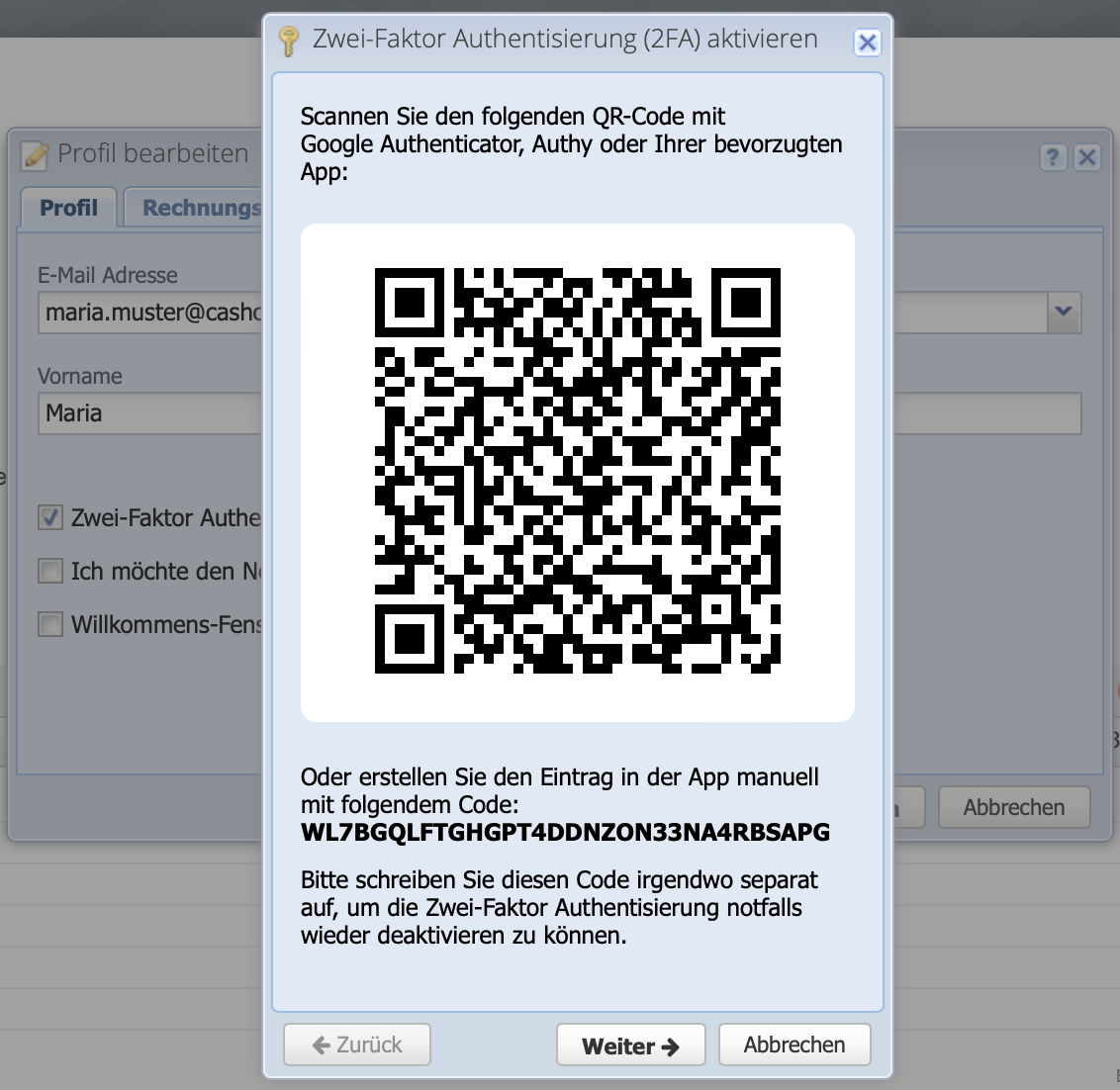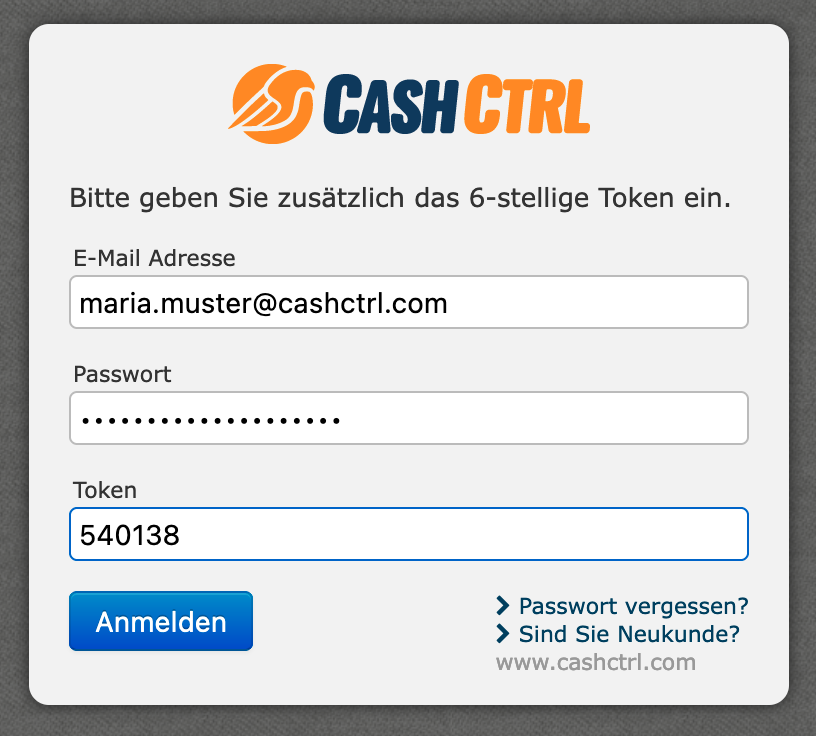Wieso Zwei-Faktor-Authentisierung?
Um den eigenen Account zu schützen, ist es sinnvoll, nicht nur auf ein Passwort zu vertrauen. Die Zwei-Faktor-Authentifizierung bietet weiterhin ein schnelles und unkompliziertes Einloggen jedoch mit massiv höheren Sicherheitsfaktor. Dabei wird der Zugriff mit einem zweiten Element, einem Token, geprüft. Das Token wird beispielsweise in einer unabhängigen Smartphone App wie Google Authenticator oder Authy generiert.